macOS 10.14 모자브(Mojave)에서 PHP 웹 개발환경을 만드는 가이드 part 2 입니다.
Part 1에서는 맥오에스에 아파치를 설치하고 여러버전의 PHP를 쉽게 이동하면서 사용할 수 있는 스크립트를 설치했습니다. 이번 part 2에서는 MySql, Virtual Hosts와 Xdebug를 설치하도록 하겠습니다.
이 가이드는 GRAV 개발 블로그에 있는 내용을 실제 적용하면서 번역한 내용입니다.
MySql
현재 브루에서 설치하는 기본 MySql은 버전 8입니다. 본 가이드에서는 최신 버전이 아닌 5.7 버전을 설치하도록 하겠습니다. 브루에서 설치할 수 있는 MySql버전은 search 명령어로 확인해 볼 수 있습니다. 설치는 brew install mysql@5.7로 합니다.
$ brew search mysql
$ brew install mysql@5.7설치가 완료되면 path에서 mysql 실행파일이 있는 곳을 추가해 줍니다.
echo 'export PATH="/usr/local/opt/mysql@5.7/bin:$PATH"' >> ~/.bash_profile새로 추가된 path를 반영하려면 새로운 터미널을 열어야합니다. 새창을 열어 서버를 실행하고 다음 부팅할때 자동으로 실행되도록 합니다.
$ brew services start mysql@5.7그리고 root 비밀번호를 설정하기위해 mysql_secure_installation를 실행합니다.
$ mysql_secure_installation비밀번호를 새로 입력하고 이어지는 몇가지 질문에 답변을 하면 됩니다.
SequelPro를 다운로드하고 설치합니다. 기능도 잘 구현되어 있는데다가 무료입니다. MySql 서버에 연결해 봅니다.
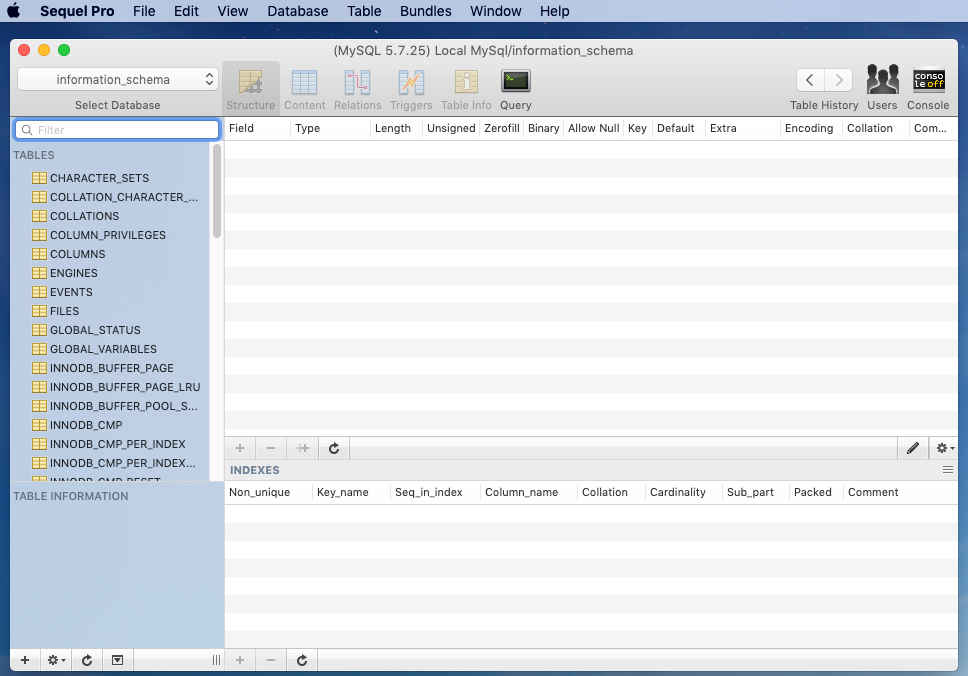
서버를 멈추고 싶을때는 아래처럼 간단히 명령어를 입력하면 됩니다.
$ brew services stop mysql@5.7
Apache Virtual Hosts
하나의 개발환경에서 여러 프로젝트를 진행하는 간편한 방법은 버추얼 호스트를 이용하는 방법입니다. 예를 들어 shop.mydomain.com은 쇼핑몰 프로젝트로 사용하고 blog.mydomain.com은 블로그 플랫폼을 개발하는 식으로 프로젝트별로 URL을 설정해서 사용할 수 있습니다. 아파치는 기본적으로는 도메인 이름을 기반으로 호스트를 구분하기때문에 하나의 IP에서 여러개의 프로젝트를 구성해서 사용하는게 가능합니다.
이러한 기능은 아파치에 기본으로 탑제되어 있지만 처음에는 비활성화되어 있습니다. 아파치 설정파일인 /usr/local/etc/httpd/httpd.conf에서 아래 라인을 찾아서 코멘트를 해제해 줘야합니다. 모듈을 읽어들이는 부분입니다.
LoadModule vhost_alias_module lib/httpd/modules/mod_vhost_alias.so아래 라인도 코멘트를 해제해 줍니다. 버추얼 호스트관련 내용을 추가하는 파일입니다.
# Virtual hosts
Include /usr/local/etc/httpd/extra/httpd-vhosts.conf이제 버추얼 호스트 설정파일(/usr/local/etc/httpd/extra/httpd-vhosts.conf)을 편집해서 필요한 내용을 넣을 차례입니다. 파일을 열어보면 이미 예제로 들어있는 내용이 있습니다. 개발하고 있는 프로젝트에따라 필요한 내용을 추가하면 됩니다.
Xdebug PHP 5.6 버전에 설치
어떤 종류의 개발이던지 디버깅을 하고 코드를 수정할 수 있다는 것은 매우 중요하죠. PHP는 제한적으로 변수를 덤프해서 보거나 파일에 로그를 기록하는 기능을 제공합니다. 하지만 좀 더 복잡한 개발을 하다보면 좀 더 강력한 툴이 필요하게 되죠.
Xdebug는 PHP에 디버깅과 프로파일링 기능을 제공합니다. PHP가 제공하는 var_dump() 메써드의 HTML에서 보기 적합한 결과를 주는 방식에는 할 수 없는 확장된 기능을 제공하는 거죠. 덤프를 해주는 메써드와 스택 트레이스를 보여주는 기능도 있지만 무엇보다 리모트 디버깅이 가장 강력한 기능입니다. 브레이크 포인트를 걸고 한 스텝씩 진행을 하면서 PHP 코드의 상태를 확인할 수 있으니까요. PHP 5.6에서 Xdebug를 설치해 보겠습니다.
$ sphp 5.6우선 브루를 사용해서 autoconf를 설치합니다.
$ brew install autoconf이제 PECL로 Xdebug를 설치하게 됩니다. PECL은 PHP 패키지 매니저인데요. 현재는 PHP 패키지를 설치하는 가장 좋은 방법입니다. 단지 이것을 사용하는 것은 지금까지 브루로 패키지를 설치하는 것보다는 조금 더 수작업을 해야합니다.
PHP 5.6은 최신 2.5.x 버전의 Xdebug를 설치해야합니다.
pecl로 설치하기 전에 /usr/local/Cellar/php@5.6/5.6.40 폴더에 있는 pecl를 삭제합니다.
이 파일이 있으면 xdebug를 설치하는 중에 Warning: mkdir(): File exists in System.php on line 294라고하는 메시지가 나오면서 설치가 실패합니다.
$ rm /usr/local/Cellar/php@5.6/5.6.40/pecl
$ pecl install xdebug-2.5.5
....
Build process completed successfully
Installing '/usr/local/Cellar/php@5.6/5.6.40/pecl/20131226/xdebug.so'
install ok: channel://pecl.php.net/xdebug-2.5.5
Extension xdebug enabled in php.ini컴파일이 끝나고나면 xdebug.so가 설치된 경로가 Installing '/usr/local/Cellar/php@5.6/5.6.40/pecl/20131226/xdebug.so'로 표시됩니다. 설정파일을 만들때 필요하니 잘 적어둡니다.
[필수] Xdebug 설정
PECL로 인스톨을 하고 나면 php.ini에 간단한 엔트리를 자동으로 추가합니다. 하지만 좀 더 세밀하게 내용을 설정할 필요가 있습니다. 새로운 설정파일을 하나 만들고 그걸 사용해 보겠습니다.
php.ini에 자동으로 추가된 zend_extension="xdebug.so"를 삭제합니다. 보통 /usr/local/etc/php/5.6/php.ini 제일 윗 줄에 있을겁니다.
자동을 추가된 라인을 삭제했으면 새로운 설정 파일을 /usr/local/etc/php/5.6/conf.d/ext-xdebug.ini로 생성합니다.
내용은 아래 내용을 넣으면 됩니다. 중요한 것은 zend_extension에 xdebug 라브러리 파일이 설치된 경로를 적습니다.
[xdebug]
zend_extension="/usr/local/Cellar/php@5.6/5.6.40/pecl/20131226/xdebug.so"
xdebug.remote_enable=1
xdebug.remote_host=localhost
xdebug.remote_handler=dbgp
xdebug.remote_port=9000아파치를 sudo apachectl -k restart 명령어로 재시작하고 변경 사항이 반영되었는지 확인해 봅니다. 브라우저를 열어서 http://localhost/info.php를 열어보면 아래처럼 보이는 것을 알 수 있습니다.
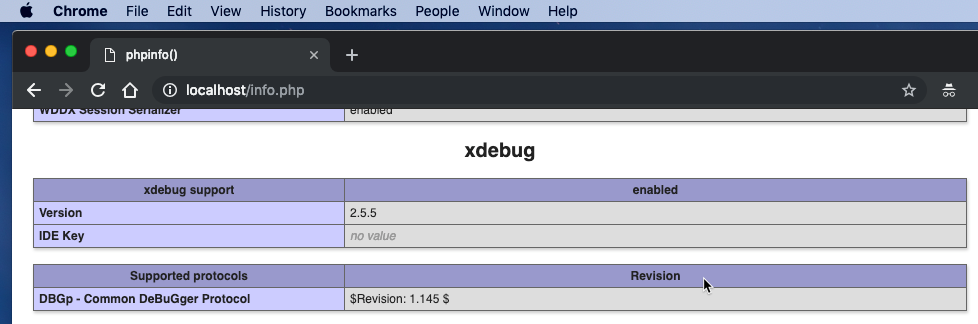
다른 PHP 버전에 설치하기
PHP 7.0 이상에서는 최신 Xdebug 2.6.x을 설치할 수 있습니다. 설치하는 과정은 앞서 PHP 5.6 버전에 설치하던 것과 거의 동일합니다. 우선 PHP 7.0을 사용하도록 설정하고 Xdebug 라이브러리를 설치해 보겠습니다.
$ sphp 7.0
$ pecl uninstall -r xdebug
$ pecl install xdebug설치과정이 끝나면 [필수] Xdebug 설정을 다시 반복해서 실행합니다. /usr/local/etc/php/7.0/php.ini에 pecl이 자동으로 추가한 xdebug.so 가 포함된 라인을 삭제합니다. 그리고 /usr/local/etc/php/7.0/conf.d/ext-xdebug.ini 파일을 생성하고 내용을 적어 넣습니다.
zend_extension="xdebug.so"
xdebug.remote_enable=1
xdebug.remote_host=localhost
xdebug.remote_handler=dbgp
xdebug.remote_port=9000정확히 이유는 모르겠지만 PHP 5.6에서는 xdebug.so의 전체 경로를 적어야핬었는데, 7.0에서는 그냥 파일명만 적어도 잘 동작합니다.
sudo apachectl -k restart 명령어를 아파치를 재 실행합니다. 그리고 앞서와 동일하게 http://localhost/info.php를 방문해서 변경사항이 적용이 되었는지 확인합니다.
여기까지 간략하게 맥오에스에서 PHP로 웹서비스를 개발하는 환경을 꾸미는 과정을 설명했습니다.